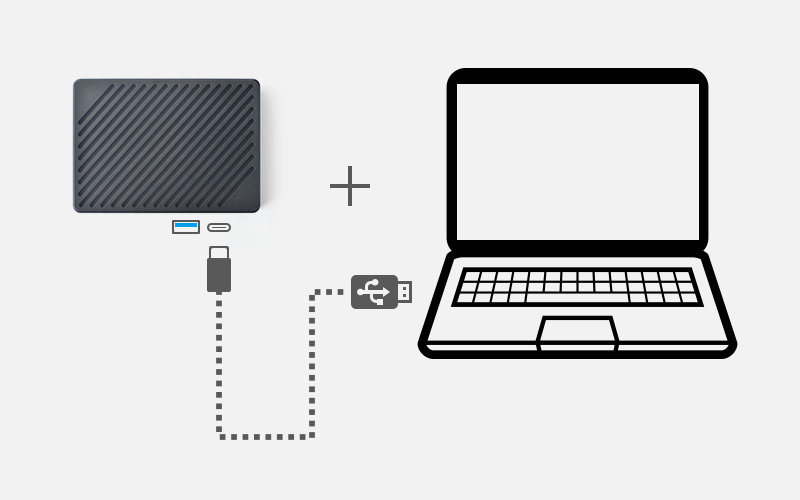|
|
| (64 intermediate revisions by the same user not shown) |
| Line 1: |
Line 1: |
| − | ===Linux系统编译===
| |
| − | ====各个OS对应的内核与u-boot版本====
| |
| − | {| class="wikitable"
| |
| − | |-
| |
| − | ! 操作系统
| |
| − | ! 内核版本
| |
| − | ! uboot版本
| |
| − | ! 交叉编译器
| |
| − | ! 分区类型
| |
| − | ! 构建脚本
| |
| − | ! 内核代码分支
| |
| − | ! 内核配置
| |
| − | ! uboot代码分支
| |
| − | ! uboot配置
| |
| − | |-
| |
| − | | buildroot
| |
| − | | rowspan="10" | linux v5.10.y
| |
| − | | rowspan="10" | u-boot <br />v2017.09
| |
| − | | rowspan="10" | 11.3-aarch64
| |
| − | | rowspan="10" | [https://github.com/friendlyarm/sd-fuse_rk3568/blob/master/prebuilt/parameter.template GPT]
| |
| − | | rowspan="10" | [https://github.com/friendlyarm/sd-fuse_rk3568/tree/master sd-fuse]
| |
| − | | rowspan="10" | [https://github.com/friendlyarm/kernel-rockchip/tree/nanopi5-v5.10.y_opt nanopi5-v5.10.y_opt]
| |
| − | | rowspan="6" | nanopi5_linux_defconfig
| |
| − | | rowspan="10" | [https://github.com/friendlyarm/uboot-rockchip/tree/nanopi5-v2017.09 nanopi5-v2017.09]
| |
| − | | rowspan="10" | rk3568_defconfig
| |
| − | |-
| |
| − | | friendlycore-focal-arm64
| |
| − | |-
| |
| − | | debian-bullseye-core-arm64
| |
| − | |-
| |
| − | | debian-bullseye-desktop-arm64
| |
| − | |-
| |
| − | | debian-bullseye-minimal-arm64
| |
| − | |-
| |
| − | | debian-buster-desktop-arm64
| |
| − | |-
| |
| − | | friendlywrt21
| |
| − | | rowspan="4" | nanopi5_linux_defconfig<br />friendlywrt.config
| |
| − | |-
| |
| − | | friendlywrt21-docker
| |
| − | |-
| |
| − | | friendlywrt22
| |
| − | |-
| |
| − | | friendlywrt22-docker
| |
| − | |}
| |
| − | * 内核源代码仓库地址:https://github.com/friendlyarm/kernel-rockchip
| |
| − | * u-boot源代码仓库地址:https://github.com/friendlyarm/uboot-rockchip
| |
| − | * 交叉编译工具链存放在如下路径: /opt/FriendlyARM/toolchain/,使用前需导出到PATH环境变量,例如需要使用11.3-aarch64版本的编译器,使用如下命令:
| |
| − | <syntaxhighlight lang="bash">
| |
| − | export PATH=/opt/FriendlyARM/toolchain/11.3-aarch64/bin/:$PATH
| |
| − | </syntaxhighlight>
| |
| − | * [https://github.com/friendlyarm/sd-fuse_rk3568/tree/master sd-fuse]构建脚本可以用于快速编译kernel和uboot、重新打包sd卡固件与卡刷固件等
| |
| − | ====编译内核linux-v5.10.y====
| |
| − | 下载源代码并编译:
| |
| − | <syntaxhighlight lang="bash">
| |
| − | git clone https://github.com/friendlyarm/kernel-rockchip --single-branch --depth 1 -b nanopi5-v5.10.y_opt kernel-rockchip
| |
| − | cd kernel-rockchip
| |
| − | export PATH=/opt/FriendlyARM/toolchain/11.3-aarch64/bin/:$PATH
| |
| − | touch .scmversion
| |
| − | # 配置内核
| |
| − | # option1: 加载Linux系统配置
| |
| − | make CROSS_COMPILE=aarch64-linux-gnu- ARCH=arm64 nanopi5_linux_defconfig
| |
| − | # option2: 加载FriendlyWrt系统配置
| |
| − | # make CROSS_COMPILE=aarch64-linux-gnu- ARCH=arm64 nanopi5_linux_defconfig friendlywrt.config
| |
| − | # 启动配置界面
| |
| − | # make CROSS_COMPILE=aarch64-linux-gnu- ARCH=arm64 menuconfig
| |
| − | # 编译内核
| |
| − | make CROSS_COMPILE=aarch64-linux-gnu- ARCH=arm64 nanopi5-images -j$(nproc)
| |
| − | # 编译驱动模块
| |
| − | mkdir -p out-modules && rm -rf out-modules/*
| |
| − | make CROSS_COMPILE=aarch64-linux-gnu- ARCH=arm64 INSTALL_MOD_PATH="$PWD/out-modules" modules -j$(nproc)
| |
| − | make CROSS_COMPILE=aarch64-linux-gnu- ARCH=arm64 INSTALL_MOD_PATH="$PWD/out-modules" modules_install
| |
| − | KERNEL_VER=$(make CROSS_COMPILE=aarch64-linux-gnu- ARCH=arm64 kernelrelease)
| |
| − | [ ! -f "$PWD/out-modules/lib/modules/${KERNEL_VER}/modules.dep" ] && depmod -b $PWD/out-modules -E Module.symvers -F System.map -w ${KERNEL_VER}
| |
| − | (cd $PWD/out-modules && find . -name \*.ko | xargs aarch64-linux-strip --strip-unneeded)
| |
| − | </syntaxhighlight>
| |
| − | 完成后会得到如下文件:
| |
| − | {| class="wikitable"
| |
| − | |-
| |
| − | | kernel.img
| |
| − | | resource.img
| |
| − | | <del>boot.img (此img弃用)</del>
| |
| − | | 驱动模块位于out-modules目录
| |
| − | |}
| |
| − | 安装内核: <br>
| |
| − | 请参考 [[#下载uboot与内核到目标板]]<br>
| |
| − | ====编译u-boot v2017.09====
| |
| − | 下载源代码并编译:
| |
| − | <syntaxhighlight lang="bash">
| |
| − | git clone https://github.com/friendlyarm/rkbin --single-branch --depth 1 -b nanopi5
| |
| − | git clone https://github.com/friendlyarm/uboot-rockchip --single-branch --depth 1 -b nanopi5-v2017.09
| |
| − | export PATH=/opt/FriendlyARM/toolchain/11.3-aarch64/bin/:$PATH
| |
| − | cd uboot-rockchip/
| |
| − | ./make.sh nanopi5
| |
| − | </syntaxhighlight>
| |
| − | 编译完成后会生成如下文件:
| |
| − | {| class="wikitable"
| |
| − | |-
| |
| − | | uboot.img
| |
| − | | rk356x_spl_loader_v1.15.112.bin (打包时改名为MiniLoaderAll.bin)
| |
| − | |}
| |
| − | 安装u-boot: <br />
| |
| − | 请参考 [[#下载uboot与内核到目标板]]<br>
| |
| | | | |
| − | ====应用新编译的uboot与内核====
| + | {{RockchipUnbrick/zh|NanoPC-T6}} |
| − | =====安装到目标板=====
| + | |
| − | 由于RK3568的OS默认均采用GPT分区, 可以用dd命令将image文件烧写至image对应的分区,SD卡与eMMC的设备节点如下:
| + | |
| − | * SD/TF Card设备节点为 /dev/mmcblk0 <br />
| + | |
| − | * eMMC设备节点为 /dev/mmcblk2 <br />
| + | |
| − | 下面将演示如何将内核更新到eMMC:<br />
| + | |
| − | 使用parted命令查看分区布局:
| + | |
| − | <syntaxhighlight lang="bash">
| + | |
| − | parted /dev/mmcblk2 print
| + | |
| − | </syntaxhighlight>
| + | |
| − | 得到如下输出:
| + | |
| − | <syntaxhighlight lang="bash">
| + | |
| − | Model: MMC A3A551 (sd/mmc)
| + | |
| − | Disk /dev/mmcblk2: 31.0GB
| + | |
| − | Sector size (logical/physical): 512B/512B
| + | |
| − | Partition Table: gpt
| + | |
| − | Disk Flags:
| + | |
| − | | + | |
| − | Number Start End Size File system Name Flags
| + | |
| − | 1 8389kB 12.6MB 4194kB uboot
| + | |
| − | 2 12.6MB 16.8MB 4194kB misc
| + | |
| − | 3 16.8MB 21.0MB 4194kB dtbo
| + | |
| − | 4 21.0MB 37.7MB 16.8MB resource
| + | |
| − | 5 37.7MB 79.7MB 41.9MB kernel
| + | |
| − | 6 79.7MB 113MB 33.6MB boot
| + | |
| − | 7 113MB 147MB 33.6MB recovery
| + | |
| − | 8 147MB 31.0GB 30.9GB ext4 rootfs
| + | |
| − | </syntaxhighlight>
| + | |
| − | resource分区的序号为4, kernel分区的序号为5,对应的设备节点为/dev/mmcblk2p4和/dev/mmcblk2p5, dd命令如下:
| + | |
| − | <syntaxhighlight lang="bash">
| + | |
| − | dd if=resource.img of=/dev/mmcblk2p4 bs=1M
| + | |
| − | dd if=kernel.img of=/dev/mmcblk2p5 bs=1M
| + | |
| − | </syntaxhighlight>
| + | |
| − | 如果要更新uboot:
| + | |
| − | <syntaxhighlight lang="bash">
| + | |
| − | dd if=boot.img of=/dev/mmcblk2p1 bs=1M
| + | |
| − | </syntaxhighlight>
| + | |
| − | 如果要更新内核驱动模块,将新驱动模块目录上传并替换以下目录下的文件即可:/lib/modules。
| + | |
| − | | + | |
| − | =====打包新的SD Image=====
| + | |
| − | sd-fuse 提供一些工具和脚本, 用于制作SD卡固件, 具体用途如下:<br />
| + | |
| − | * 制作分区镜像文件, 例如将rootfs目录打包成rootfs.img<br />
| + | |
| − | * 将多个分区镜像文件打包成可直接写SD卡的单一镜像文件<br />
| + | |
| − | * 简化内核和uboot的编译, 一键编译内核、第三方驱动, 并更新rootfs.img中的内核模块<br />
| + | |
| − | 请根据所用的内核版本点击对应的链接了解详细的使用方法:
| + | |
| − | {| class="wikitable" | + | |
| − | |-
| + | |
| − | ! 内核版本
| + | |
| − | ! 构建脚本
| + | |
| − | |-
| + | |
| − | | linux v5.10.y
| + | |
| − | | [https://github.com/friendlyarm/sd-fuse_rk3568/tree/master sd-fuse_rk3568]
| + | |
| − | |}
| + | |
| − | =====线刷=====
| + | |
| − | ======Linux系统======
| + | |
| − | 用upgrade_tool工具烧写uboot与内核, 命令如下所示:
| + | |
| − | <syntaxhighlight lang="bash">
| + | |
| − | sudo upgrade_tool ul MiniLoaderAll.bin
| + | |
| − | sudo upgrade_tool di -p parameter.txt
| + | |
| − | sudo upgrade_tool di uboot uboot.img
| + | |
| − | sudo upgrade_tool di resource resource.img
| + | |
| − | sudo upgrade_tool di kernel kernel.img
| + | |
| − | sudo upgrade_tool RD
| + | |
| − | </syntaxhighlight>
| + | |
| − | 注:upgrade_tool是Rockchip提供的Linux下的命令行工具(Linux_Upgrade_Tool)
| + | |
| − | ===Android系统编译===
| + | |
| − | ====从网盘下载Android源代码====
| + | |
| − | 网盘地址:[http://download.friendlyelec.com/{{#replace:{{#replace:{{BASEPAGENAME}}| |}}|/zh|}} 点击进入]<br />
| + | |
| − | 网盘路径:07_源代码/rk35xx-android12-xxxxxxx-YYYYMMDD.tgz (YYYYMMDD表示打包的日期, xxxxxxx表示最后的commit-id)<br />
| + | |
| − | 使用如下命令解压并拉取更新:<br />
| + | |
| − | <syntaxhighlight lang="bash">
| + | |
| − | tar xzf /path/to/netdisk/07_源代码/rk35xx-android12-xxxxxxx-YYYYMMDD.tgz
| + | |
| − | cd rk35xx-android12
| + | |
| − | git pull
| + | |
| − | </syntaxhighlight>
| + | |
| − | ====编译Android Table版本====
| + | |
| − | <syntaxhighlight lang="bash">
| + | |
| − | echo "ROCKCHIP_DEVICE_DIR := device/rockchip/rk3588/nanopi6" > .rockchip_device.mk
| + | |
| − | # export INSTALL_GAPPS_FOR_TESTING=yes # 是否包含google apps
| + | |
| − | . setenv.sh
| + | |
| − | ./build.sh -FMu
| + | |
| − | </syntaxhighlight>
| + | |
| − | ====编译Android TV版本====
| + | |
| − | <syntaxhighlight lang="bash">
| + | |
| − | echo "ROCKCHIP_DEVICE_DIR := device/rockchip/rk3588/nanopi6_box" > .rockchip_device.mk
| + | |
| − | # export INSTALL_GAPPS_FOR_TESTING=yes # 是否包含google apps
| + | |
| − | . setenv.sh
| + | |
| − | ./build.sh -FMu
| + | |
| − | </syntaxhighlight>
| + | |
| − | ====安装Android====
| + | |
| − | Android编译完成后,image文件会存放在Android源代码目录的 rockdev/Image-aosp_nanopi3 子目录下。
| + | |
| − | =====USB线刷=====
| + | |
| − | 用rockchip的工具刷入如下文件:rockdev/Image-aosp_nanopi3/update.img
| + | |
| − | =====SD卡烧写=====
| + | |
| − | ,参考以下步骤更新到 {{{1}}}上: <br />
| + | |
| − | 1) 将安装了 eflasher 系统的SD卡插入电脑; <br />
| + | |
| − | 2) 将 rockdev/Image-aosp_nanopi3 子目录下的文件更新到SD卡 FRIENDLYARM 分区里的android12或androidtv目录: <br />
| + | |
| − | <syntaxhighlight lang="bash">
| + | |
| − | sudo cp -af parameter.txt config.cfg MiniLoaderAll.bin uboot.img \
| + | |
| − | dtbo.img vbmeta.img boot.img recovery.img \
| + | |
| − | misc.img pcba_small_misc.img pcba_whole_misc.img \
| + | |
| − | baseparameter.img super.img /media/$USER/FriendlyARM/android12
| + | |
| − | </syntaxhighlight>
| + | |
| − | 3) 将SD卡插入{{{1}}},重新烧写Andorid系统即可; <br />
| + | |
| − | ====打包成新的SD Image====
| + | |
| − | <syntaxhighlight lang="bash">
| + | |
| − | git clone https://github.com/friendlyarm/sd-fuse_rk3568.git
| + | |
| − | SDFUSE=$PWD/sd-fuse_rk3568
| + | |
| − | mkdir $SDFUSE/android12
| + | |
| − | | + | |
| − | cd /path/to/rk35xx-android12/rockdev/Image-aosp_nanopi3
| + | |
| − | cp -af parameter.txt config.cfg MiniLoaderAll.bin uboot.img \
| + | |
| − | dtbo.img vbmeta.img boot.img recovery.img \
| + | |
| − | misc.img pcba_small_misc.img pcba_whole_misc.img \
| + | |
| − | baseparameter.img super.img $SDFUSE/android12
| + | |
| − | | + | |
| − | cd $SDFUSE/
| + | |
| − | ./mk-sd-image.sh android12
| + | |
| − | | + | |
| − | tar xvzf /path/to/netdrive/03_Partition\ image\ files/emmc-flasher-images.tgz
| + | |
| − | ./mk-emmc-image.sh android12
| + | |
| − | </syntaxhighlight>
| + | |
| − | 更多信息,请参考 [[#打包新的SD Image]]<br>
| + | |
显示类似 "DevNo=1 Vid=0x2207,Pid=0x350b,LocationID=13 Mode=Maskrom SerialNo=" 的内容表示已检测到设备。